html添加图片的代码是什么
- 百草原创
- 2023-08-09 15:55:4525730浏览
html添加图片的代码是“4683843dd1204eb65bf7606bfb24ac22”,src属性用于指定图片的路径,路径可以是相对路径或绝对路径,相对路径是相对于当前HTML文件的路径,绝对路径是一个完整的URL,可以是本地文件系统上的文件路径或远程服务器上的文件路径,alt属性用于提供图片的替代文本,替代文本在图片无法显示时显示,也有助于无障碍性。
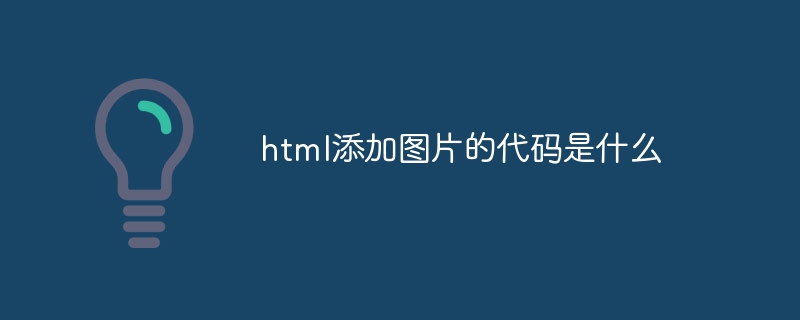
本教程操作系统:Windows10系统、HTML5版本、Dell G3电脑。
HTML是一种标记语言,用于构建网页的结构和内容。在网页中添加图片是非常常见的需求之一。下面我将以一个程序员的视角,用1500字回答如何在HTML中添加图片的代码。
在HTML中,添加图片需要使用标签。该标签是一个空标签,不需要闭合。下面是一个基本的图片标签的示例:
<img src="image.jpg" alt="图片描述">
在上面的代码中,我们使用了src属性来指定图片的路径,alt属性用于提供图片的描述。下面我将详细解释这些属性的使用和其他一些常见的属性。
src属性:该属性用于指定图片的路径。路径可以是相对路径或绝对路径。相对路径是相对于当前HTML文件的路径。绝对路径是一个完整的URL,可以是本地文件系统上的文件路径或远程服务器上的文件路径。例如:
相对路径:src="images/image.jpg"
绝对路径:src="https://example.com/images/image.jpg"
注意:如果图片文件与HTML文件在同一目录下,则只需要提供文件名即可。
alt属性:该属性用于提供图片的替代文本。替代文本在图片无法显示时显示,也有助于无障碍性。例如:
<img src="image.jpg" alt="一只可爱的猫咪">
width和height属性:这两个属性用于指定图片的宽度和高度。可以使用像素(px)、百分比(%)或其他单位来定义。例如:
<img src="image.jpg" width="300px" height="200px">
注意:如果只指定其中一个属性,浏览器会按照保持图片宽高比的方式自动计算另一个属性的值。
title属性:该属性用于提供图片的标题,鼠标悬停在图片上时显示。例如:
<img src="image.jpg" title="这是一张美丽的风景图片">
align属性:该属性用于指定图片在文本中的对齐方式。可以设置为left(左对齐)、right(右对齐)或middle(居中对齐)。例如:
<img src="image.jpg" align="left">
border属性:该属性用于指定图片的边框宽度。可以使用像素(px)或其他单位来定义。例如:
<img src="image.jpg" border="1px">
除了上述属性之外,还有一些其他属性可以用于进一步控制图片的显示和行为。例如:
usemap属性:用于指定一个客户端图像映射,以便在用户点击图像时触发特定的操作。
ismap属性:用于指定图像是否是一个服务器端图像映射。
crossorigin属性:用于指定如何处理跨域图像的请求。
loading属性:用于指定图片的加载方式,可以是lazy(延迟加载)或eager(立即加载)。
srcset属性:用于指定一组备选图片,浏览器会根据屏幕大小和分辨率选择最合适的图片加载。
总结起来,通过使用标签和相关属性,我们可以在HTML中轻松地添加图片。这些属性可以用于控制图片的路径、大小、对齐方式、边框和替代文本等。同时,还可以使用其他属性来进一步控制图片的行为和加载方式。希望这篇回答能够对你了解HTML中添加图片的代码有所帮助。
以上是html添加图片的代码是什么的详细内容。更多信息请关注PHP中文网其他相关文章!

